¿Estás recibiendo una nube error al intentar jugar un juego en Steam en tu computadora? Es muy probable que la sincronización en la nube esté deshabilitada en su cliente Steam, lo que confunde a la aplicación en cuanto a qué archivo guardado del juego cargar. Hay algunas formas de solucionar este problema y le mostraremos cuáles son.
Error en la nube de Steam muestra varios mensajes, desde "No se puede sincronizar" hasta "Error de Steam Cloud". No debes seleccionar la opción para jugar cuando se produce este error, ya que corres el riesgo de perder el progreso del juego al hacerlo. En su lugar, sigue los siguientes métodos, soluciona el problema y ejecuta el juego.
Reintentar la sincronización en la nube en Steam
Cuando tu sincronización en la nube falla, lo primero que debes hacer es hacer que la aplicación Steam vuelva a intentar sincronizar tus datos. Es posible que la sincronización haya fallado por varios motivos en el primer intento y el segundo intento podría resolver el problema.
Puedes hacerlo seleccionando la opción Reintentar sincronizaciónen la ventana No se puede sincronizaren la aplicación Steam. Luego, tu aplicación comenzará a sincronizar los datos de tu juego con los servidores de Steam.
Resolver problemas de sincronización de Steam Cloud forzando el cierre y la reapertura de la aplicación
Los pequeños fallos de Steam pueden estar causando el error en la nube. En este caso, puedes resolver los problemas menores de tu aplicación con forzar el cierre y reinicio de la aplicación. Puedes hacer esto en computadoras Windows y Mac.
En Windows
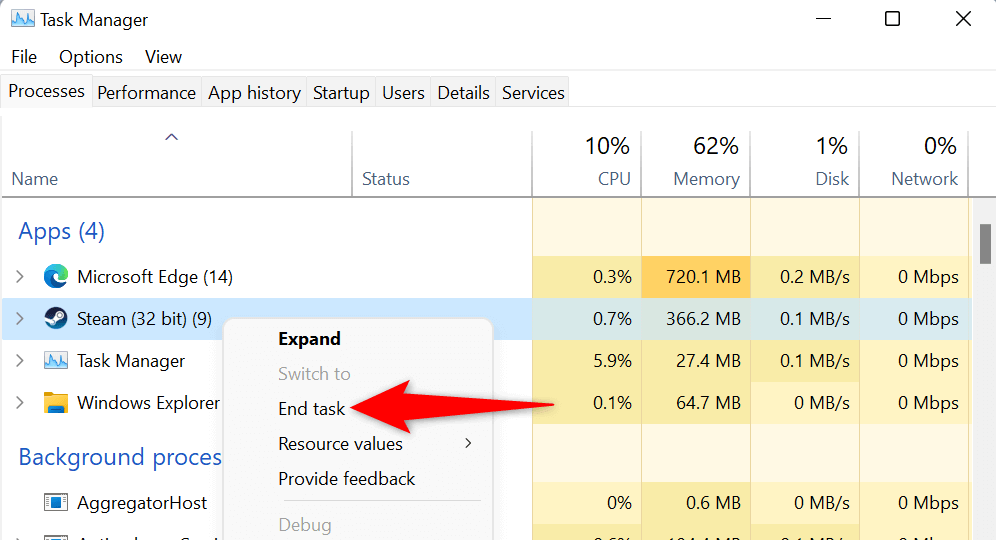
En macOS
Ejecutar Steam como administrador
Obtienes un error en la nube porque Steam carece de los permisos necesarios para sincronizar tus datos. Puedes solucionar este problema con ejecutando la aplicación con privilegios de administrador en tu PC con Windows. Esto permite que la aplicación realice cambios que no son posibles con una cuenta de usuario normal de Windows..
Estas instrucciones sólo se aplican a Windows. No es necesario hacer esto en una Mac.
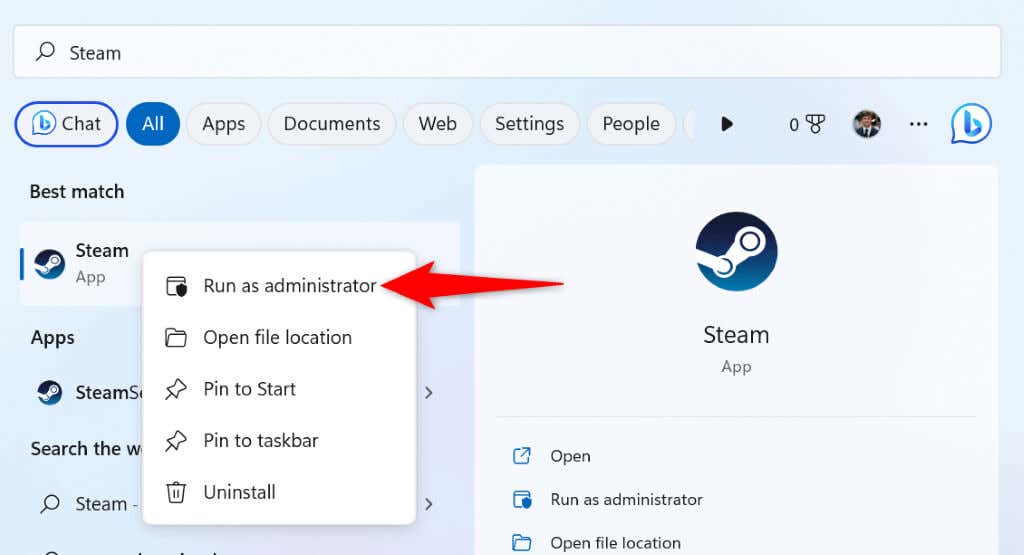
Comprueba si Steam está inactivo
Es posible que los servidores de Steam estén experimentando un problema que provoque una interrupción en toda la plataforma. Esto puede evitar que su cliente Steam intercambie datos con los servidores en la nube, lo que generará un mensaje de error.
En este caso, comprueba si Steam no funciona utilizando un sitio como detector de bajada o la cuenta no oficial Estado de vapor en Twitter. Estos sitios le informarán si los servidores de Steam no funcionan.
Si Steam sufre una interrupción, tendrás que esperar hasta que la empresa solucione el problema. Una vez que se resuelva el problema, los datos de tu juego se sincronizarán perfectamente con la nube.
Activa la sincronización en la nube en tu cliente Steam
Un escenario en el que aparece el error de nube de Steam es si estás usando Steam en un dispositivo nuevo en el que has iniciado sesión en tu cuenta de Steam pero no has habilitado la sincronización en la nube. Esto confunde a la aplicación sobre qué archivo de progreso del juego cargar para tu juego.
En este caso, habilite la sincronización en la nube en su cliente Steam y el problema se resolverá.
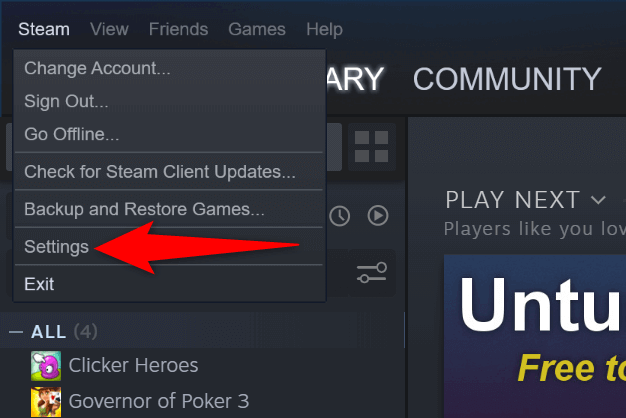
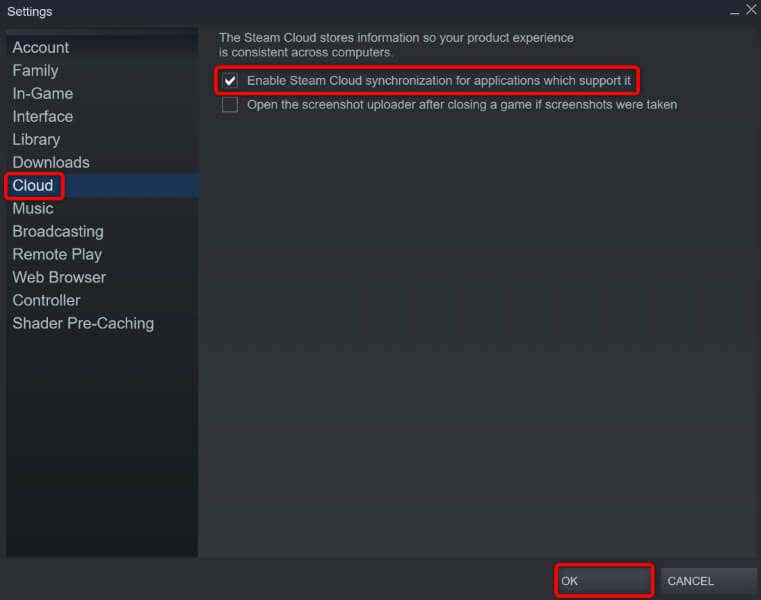
Comprueba la integridad de los archivos de tu juego
Es posible que se modifiquentu juego archivos, lo que impedirá que Steam sincronice los datos de tu juego. En este caso, verifique la integridad de sus archivos con el cliente Steam.
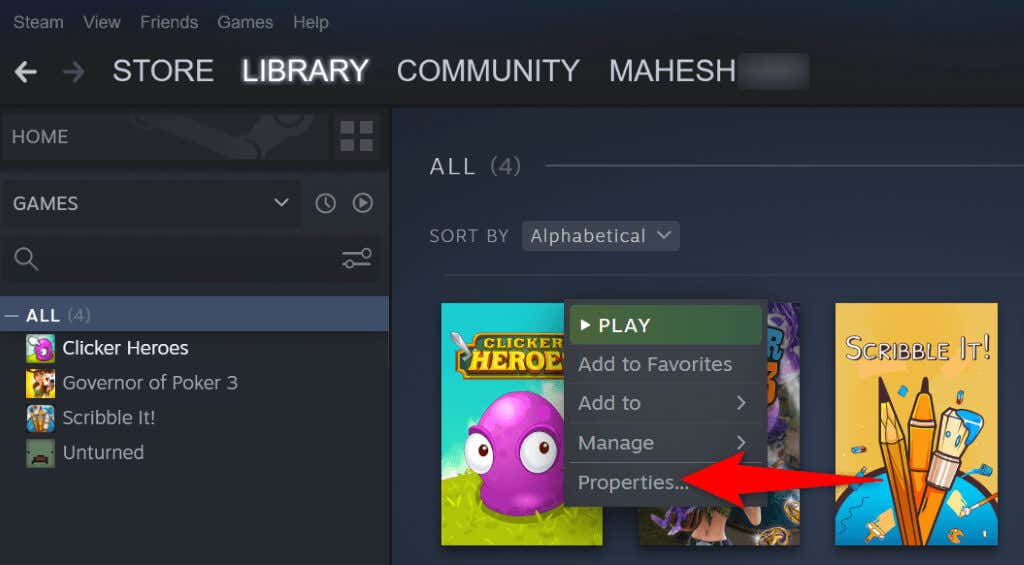
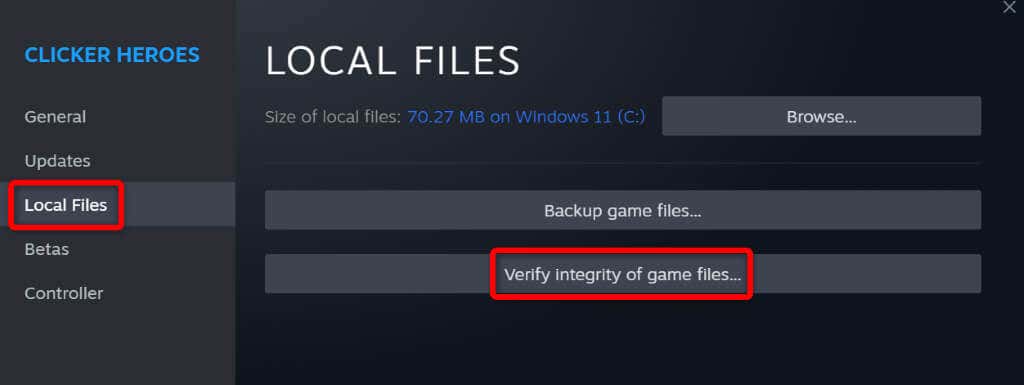
Repara tu biblioteca de Steam
Es posible queTu biblioteca de juegos de Steam se haya dañado, lo que provocó que el cliente muestre un mensaje de error. Varios elementos, como un virus o una aplicación maliciosa, pueden dañar tu biblioteca.
Puedes solucionar este problema utilizando la opción de reparación de biblioteca integrada de Steam.
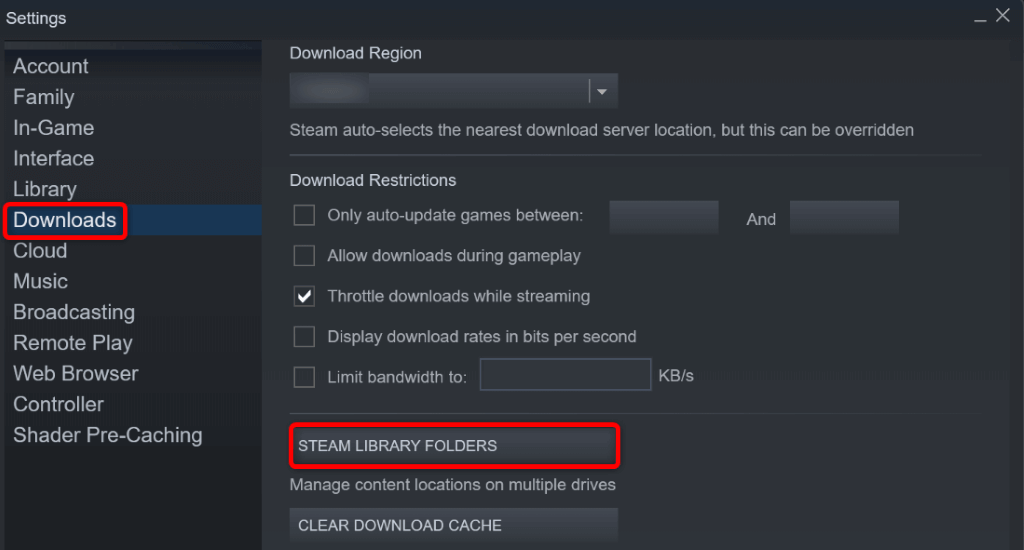
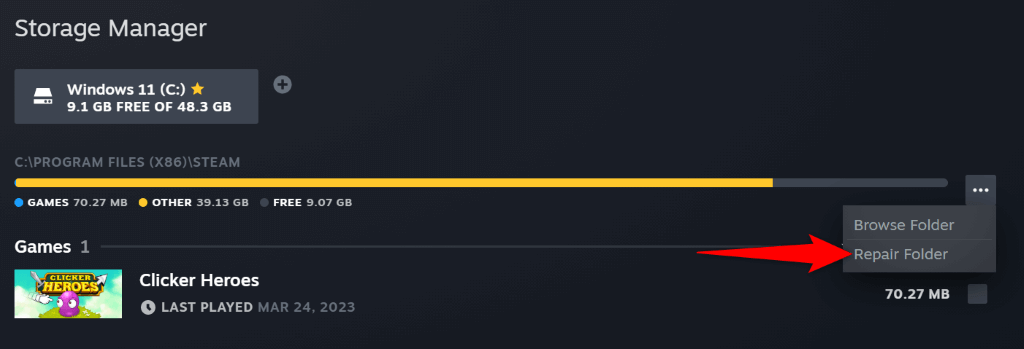
Solucione el problema de la nube de Steam apagando su firewall
Si Steam no sincroniza tus archivos, es posible que el firewall de tu computadora esté bloqueando las conexiones de la aplicación a los servidores en la nube. Esto evita que la aplicación intercambie sus datos con la nube, lo que genera varios mensajes de error.
En este caso, apague el firewall de su máquina y comprueba si Steam puede sincronizar los datos de tu juego.
En Windows
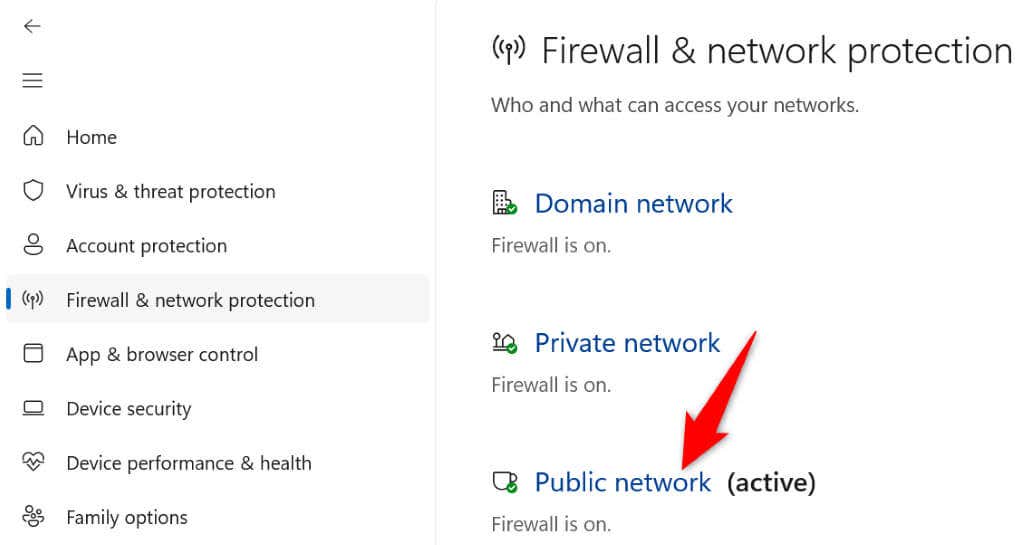
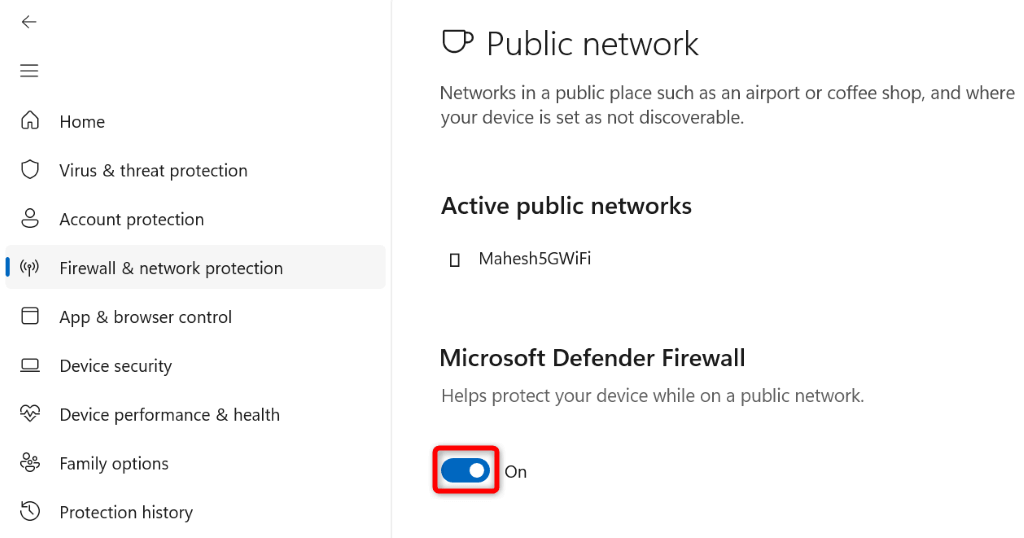
En macOS
Resolver el error de nube "No se puede sincronizar" de Steam en Windows y Mac
El error en la nube de Steam puede evitar que guardes o cargues el progreso de tu juego desde la nube, interrumpiendo tu experiencia de juego. Afortunadamente, este error no persistirá una vez que hayas seguido los métodos anteriores.
Cuando se solucione el error de sincronización, tus juegos se sincronizarán perfectamente con los servidores en la nube de Steam, lo que te permitirá guardar y cargar el progreso de tu juego desde tus dispositivos.
.